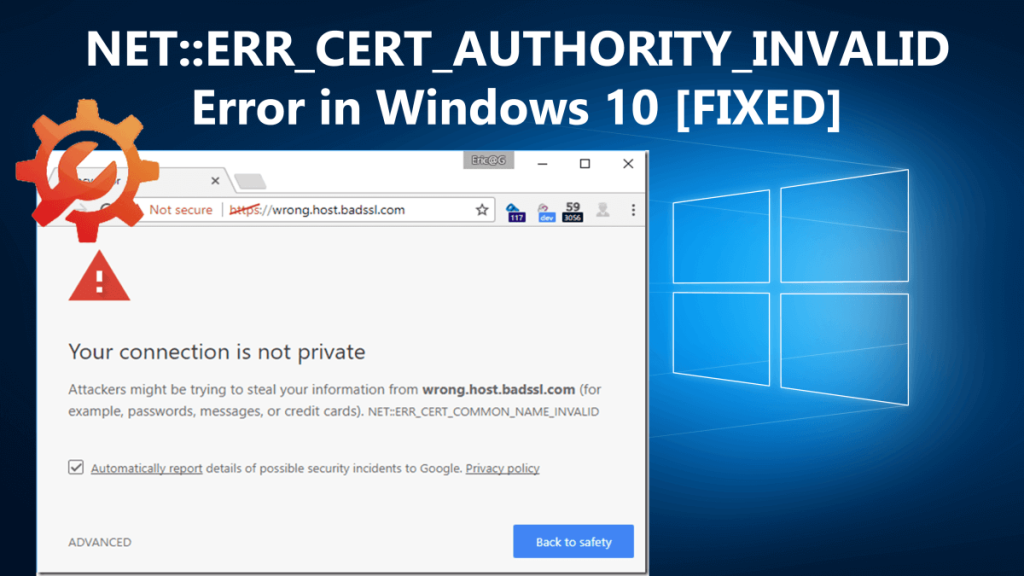
NET::ERR_CERT_AUTHORITY_INVALID a nem megfelelően védett hálózati kapcsolatokhoz kapcsolódó leggyakoribb figyelmeztető hiba.
Ez azonban nem jelenti azt, hogy kockázatos webhelyen böngészik, mivel a hiba a böngészőkhöz vagy a Windows 10 rendszerhez kapcsolódik.
Azok a webhelyek, amelyek nem rendelkeznek SSL-tanúsítvánnyal, vagy ha a tanúsítvány nincs frissítve, vagy a böngésző nem ismeri fel a tanúsítvány érvényességét. És a biztonság érdekében az ERR_CERT_AUTHORITY_INVALID hibaüzenet jelenik meg a képernyőn.
Ezenkívül néha a NET::ERR_CERT_AUTHORITY_INVALID hiba nem más, mint hiba, mivel előfordulhat, hogy minden olyan webhelyen megkapja, amelyen SSL-tanúsítvány van telepítve , vagy biztos benne, hogy biztonságosak.
Tehát ebben az útmutatóban itt vagyok a NET::ERR_CERT_AUTHORITY_INVALID hibával a Windows 10 rendszerben. Ismerje meg a teljes körű információt, például, hogy mi ez, miért fordul elő, és a végleges megoldás lehetséges megoldása.
Kezdjük el!
Mit jelent a NET::ERR_CERT_AUTHORITY_INVALID hiba?
Ahogy a hiba neve is sugallja, a hálózati kapcsolathoz kapcsolódik , és SSL-hibaként is ismert . Nos, a probléma akkor is megjelenik, ha a böngészők nem ellenőrzik a webhely SSL-tanúsítványának érvényességét .
A nem teljesen biztonságos webhely nem állította be a tanúsítványt, vagy a HTTP-t használja, nagy valószínűséggel ütközik a hibába.
Mi okozza a NET::ERR_CERT_AUTHORITY_INVALID hibát?
Az alábbiakban tekintse meg az érvénytelen hitelesítő hatósági hiba néhány lehetséges okát .
- Az SSL-tanúsítvány elavult vagy lejárt
- Az SSL-tanúsítvány önaláírt, és a böngésző nem tudja ellenőrizni az érvényességét
- A tanúsítványt nem megbízható forrásokból állítják elő
- A böngésző helyi konfigurációs beállításai miatt
- A rendszerére telepített víruskereső ütközést okoz
- A böngészőbővítmények miatt
- A rosszul beállított dátum és idő zavarja a böngésző működését
Ez néhány gyakori ok, most ennek megfelelően kövesse az alábbi lehetséges javításokat.
Hogyan lehet javítani a NET::ERR_CERT_AUTHORITY_INVALID hibát?
Általában a felhasználók megkapják a NET::ERR_CERT_AUTHORITY_INVALID kódot a Chrome böngészőben , de ez nem csak a Google Chrome böngészőre korlátozódik.
A hiba előfordulhat a különféle főbb böngészőkben előforduló eltérésekkel. Nos, nem mindegy, hogy melyik böngészőn kapja a hibát, a megadott javítások minden esetben működnek.
Tartalomjegyzék
1. megoldás – Töltse be újra az oldalt
Néha előfordulhat , hogy önmagában találkozik a NET::ERR_CERT_AUTHORITY_INVALID hibával, és amikor néhány perc múlva újratölti az oldalt, az oldal betöltődik.
Tehát próbálja meg, vagy próbálja meg megnyitni a webhelyet privát ablakban vagy inkognitó módban, ha az oldal itt betöltődött, akkor a hibát valószínűleg az oldal böngésző elavult gyorsítótáras verziója okozza.
Kövesse a következő megoldást az érvénytelen tanúsító hatósági hiba kijavításához .
2. megoldás – Törölje a böngésző gyorsítótárát és a cookie-kat
Ha a böngészőt privát ablakra váltja, javítja a NET::ERR_CERT_AUTHORITY_INVALID hibát, akkor a probléma a böngésző gyorsítótárával kapcsolatos.
Tehát itt a gyorsítótár és a cookie-k törlése fog működni. A lépések azonban a használt böngészőtől függően változhatnak.
Hogyan lehet törölni a Google Chrome böngésző gyorsítótárát?
- A Google Chrome böngészőben kattintson a három pont ikonra a jobb felső sarokban, keresse meg a További eszközök lehetőséget, majd az almenüből válassza a Böngészési adatok, gyorsítótár, cookie-k stb. törlése lehetőséget.
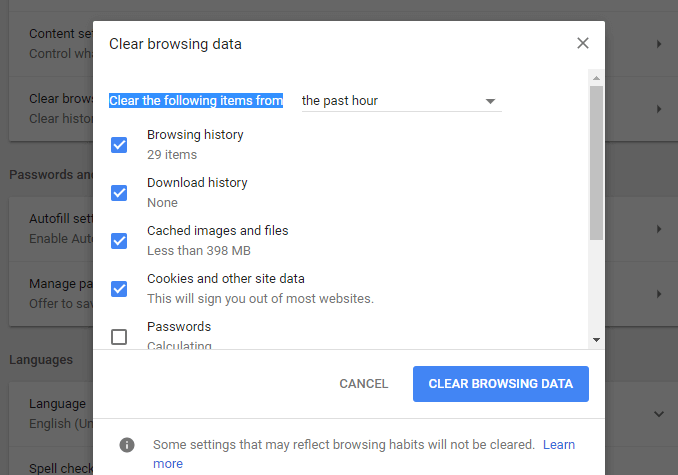
- Most kattintson a Böngészési adatok törlése melletti gombra .
A Google Chrome böngésző gyorsítótára most üres.
Hogyan lehet törölni a Mozilla Firefox böngésző gyorsítótárát?
- Mozilla Firefox böngészőben kattintson a jobb felső sarokban a Hamburger ikonra, válassza az Előzmények lehetőséget , majd a megjelenő menüben válassza a Legutóbbi előzmények törlése parancsot.
- Másik megoldásként nyomja meg a CTRL + SHIFT + DEL billentyűkombinációt, ekkor megjelenik egy felugró ablak > a Törölni kívánt időtartományban: legördülő menüben válassza a Minden lehetőséget . Most csak a Gyorsítótár jelölőnégyzetet jelölje be, majd kattintson a Törlés most gombra a gyorsítótár törléséhez.
Hogyan lehet törölni a Microsoft Edge böngésző gyorsítótárát?
Ha az Edge böngészőt használja a Windows 10 rendszeren, akkor az „ A kapcsolat nem privát” SSL-tanúsítványhiba kijavításához törölje az Edge gyorsítótárát.
Kövesse a megadott lépéseket a gyorsítótár és az előzmények törléséhez a Microsoft Edge programban .
Ügyeljen arra, hogy törölje a használt böngészők gyorsítótárát és a cookie-kat. És ellenőrizze, hogy megjelenik-e a NET::ERR_CERT_AUTHORITY_INVALID hiba.
3. megoldás – Ellenőrizze a dátumot és az időt
Ez a NET::ERR_CERT_AUTHORITY_INVALID hiba másik oka , ezért ellenőrizze a Windows számítógép dátumát és idejét. A rossz dátum és idő megzavarhatja a böngésző azon képességét, hogy ellenőrizze a webhely tanúsítványát.
Tehát kövesse az alábbi lépéseket a dátum és az idő frissítéséhez:
- Lépjen a tálcára , kattintson a jobb gombbal a rendszer idejére , majd válassza ki a Dátum/idő módosítása lehetőséget :
- Megjelenik egy ablak, majd az Óra szinkronizálása alatt keresse meg a Szinkronizálás most lehetőséget , majd kattintson rá.
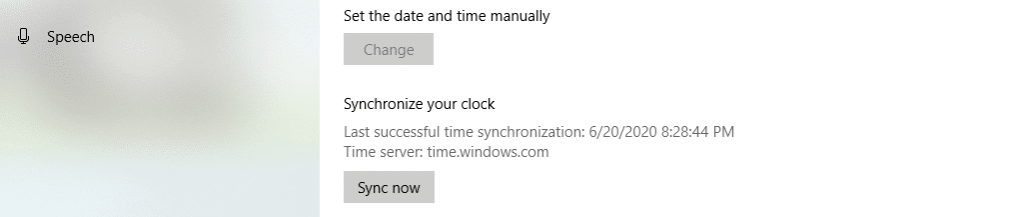
- Most a Windows biztosítja, hogy a dátum és az idő helyesen legyen beállítva
A probléma jövőbeni megelőzése érdekében feltétlenül engedélyezze az Idő automatikus beállítása opciót.
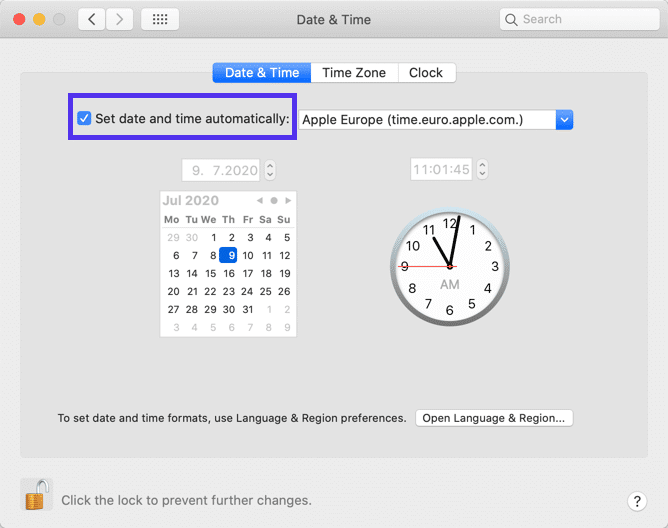
4. megoldás – Próbáljon meg másik hálózatot használni
A NET::ERR_CERT_AUTHORITY_INVALID Windows 10 hibaüzenetet kaphatja, ha nyilvános hálózatot használ. A nyilvános hálózat nem irányítja biztonságosan a forgalmat, és hibát okozhat.
Tehát, ha a hibaüzenetet nyilvános hálózat használatakor kapja, próbáljon hozzáférni az adatokhoz a mobil adathálózaton keresztül, és ellenőrizze, hogy „A kapcsolat nem privát ” NET::ERR_CERT_AUTHORITY_INVALID hiba jelenik-e meg vagy sem.
Ha nem, akkor jó és jó, de ha úgy tűnik, váltson át különböző hálózatokra, VPN (virtuális magánhálózat) kapcsolat segítségével megvédheti magánéletét és adatait még akkor is, ha nem biztonságos webhelyekre lép fel.
Nos, ebben az esetben használhatja az ExpressVPN kapcsolatot, ez nagyon fejlett és az egyik leggyakrabban használt VPN-szolgáltatás.
Szerezze be az ExpressVPN-t, és élvezze a korlátlan hozzáférést
5. megoldás – Adja ki a DNS-beállításokat
Ha továbbra is a NET::ERR_CERT_AUTHORITY_INVALID figyelmeztető hibaüzenet jelenik meg , próbálja meg hozzárendelni a DNS-beállításokat.
Ehhez kövesse az alábbi lépéseket:
- Windows 10 rendszerében kattintson a Cortana ikonra, majd a keresőmezőbe írja be a Hálózati és megosztási központot .
- Ezután a bal oldalsávon válassza az Adapterbeállítások módosítása lehetőséget .
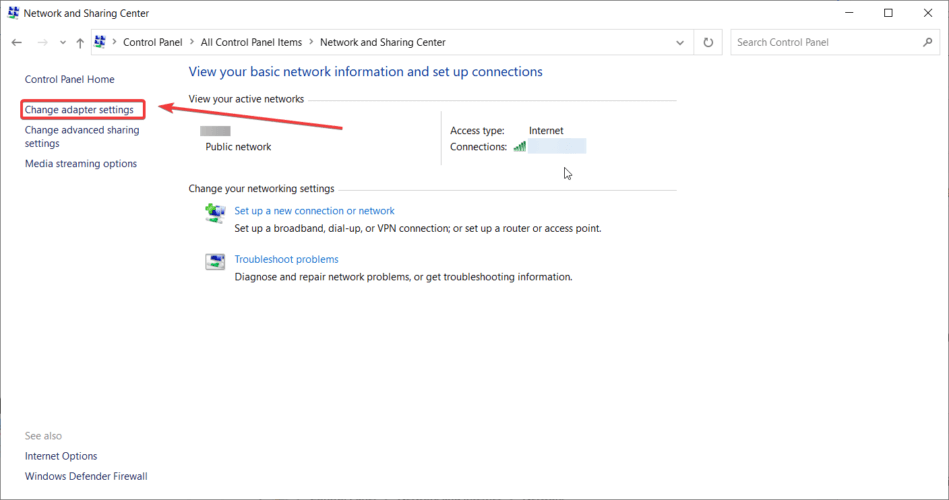
- Most kattintson a jobb gombbal az aktuálisan aktív adapterre, majd válassza a Tulajdonságok parancsot .
- Válassza az Internet Protocol 4-es verzióját , majd válassza a Tulajdonságok lehetőséget .
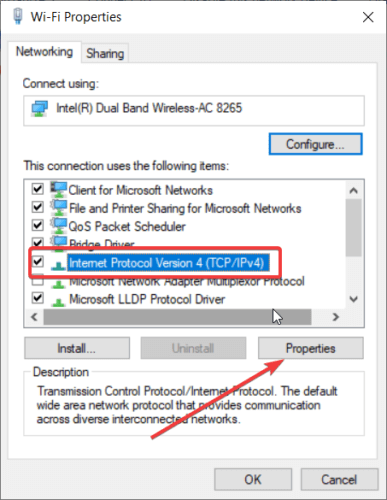
- Ezután kattintson a Használja a következő DNS-szerver címet elemre, majd írja be a Google nyilvános DNS-szervereit: 8.8.8 , illetve 8.8.4.4.
- Mentse el a beállításokat, és indítsa újra a Windows 10 rendszert.
Most ellenőrizze, hogy megjelenik-e az err_cert_authority_invalid figyelmeztető hiba.
6. megoldás – Törölje a számítógép SSL-állapotát
Nos, ha továbbra is a hibaüzenetet kapja bizonyos webhelyek látogatása közben, akkor tanácsos törölni a rendszer SSL-állapotát .
Amikor meglátogat egy webhelyet, számítógépe megőrzi a webhelyek tanúsítványainak gyorsítótárazott másolatait, így nem kell minden alkalommal végigfutnia a teljes ellenőrzési folyamaton, amikor hozzáfér.
Előfordulhat, hogy az SSL-állapotok vagy a gyorsítótár megsérül, és elkezdődik a hiba. Tehát az érvénytelen tanúsítványkibocsátó hiba kijavításához a Windows rendszerben, kövesse az alábbi lépéseket:
Kattintson az SSL állapot törlése feliratú gombra, zárja be az ablakot, majd töltse be újra a webhelyet.
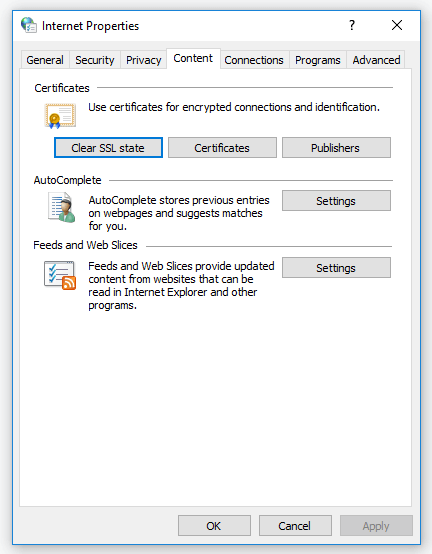
Reméljük, hogy ez sikerül a NET::ERR_CERT_AUTHORITY_INVALID hiba kijavításához a Windows 10 rendszerben .
7. megoldás – Tiltsa le a víruskeresőt vagy a VPN-t
Ha a fenti megoldások egyike sem működik az Ön számára, akkor itt azt javasoljuk, hogy tiltsa le a Windows 10 rendszerére telepített víruskereső programot.
Ha VPN-t használ, akkor ideiglenesen kapcsolja ki a VPN-t , és próbálja meg újra elérni a webhelyet, és kényszerítse ki a frissítést, hogy elkerülje a webhely betöltését a böngésző mentett gyorsítótárából.
Most, miután mindkettőt letiltotta, ha a hiba nem jelenik meg, akkor egyesével engedélyezze újra a szolgáltatásokat, és ellenőrizze, hogy megjelenik-e az érvénytelen tanúsítványértesítés. Ez segít megtalálni a tettest, megpróbálhatja felvenni a kapcsolatot a támogatási csapattal, vagy frissítheti az alkalmazást.
Nos, ezek a javítások azoknak a felhasználóknak, akik a NET::ERR_CERT_AUTHORITY_INVALID hibát kapják, miközben felkeresnek egy webhelyet.
Az alábbiakban megtudhatja, milyen javításokat kell kipróbálnia, ha Ön egy webhely tulajdonosa , és érvénytelen tanúsító hatósági hibaüzenetet kap: NET::ERR_CERT_AUTHORITY_INVALID.
8. megoldás – Futtasson le egy SSL-kiszolgálótesztet
Nos, ez a megoldás a webhelytulajdonosoknak szól, ha a hiba megjelenése előtt telepítette az SSL-tanúsítványt, akkor előfordulhat, hogy a telepítés során valami elromlik.
Ez akkor fordulhat elő, ha manuálisan telepítette a tanúsítványt, ezért ellenőrizze, hogy a tanúsítvány megfelelően van-e telepítve.
Használhatja az ingyenes SSL-ellenőrző eszközt, például a Qualys SSL Labs-t. Itt meg kell adnia a tartományt, ahol a hiba megjelenik, és kattintson a Küldés gombra. És várjon néhány percet az eredményekre, és az összes bizonyítvány tökéletes pontszámához A+-t kell kapnia.
De ha nem kap tökéletes pontszámot, akkor görgessen le a tanúsítványok listájához, itt láthat egy részt, amely megmutatja, hogy a tanúsítványa megbízható-e vagy sem.
Ha negatív pontszámot kap, akkor megbízható forrásból kell telepítenie a tanúsítványt.
9. megoldás – Szerezzen tanúsítványt egy megbízható hatóságtól
Ez nagyon fontos ahhoz, hogy az SSL-tanúsítványt megbízható hatóságtól szerezze be . Nos, ha önaláírt tanúsítványt használ, akkor ez érvénytelen hitelesítő hatósági hibát okozhat.
Nos, itt van néhány webhely, amelyek ingyenes tanúsítványokat kínálnak, de ezt gyakran meg kell újítani, míg a prémium tanúsítványok több lehetőséget kínálnak, például biztosítást, több domain titkosítását és még sok mást.
Ezért ügyeljen arra, hogy az SSL-tanúsítványt megbízható forrásból hozza létre .
10. megoldás – Újítsa meg SSL-tanúsítványát
Biztonsági okokból gyakran meg kell újítania az SSL-tanúsítványt. A megújítási folyamat pedig azonosítja a domain identitását, különben a tanúsítvány elveszti érvényességének egy részét, és a felhasználók a NET::ERR_CERT_AUTHORITY_INVALID hibát kaphatják, miközben felkeresik webhelyét.
Ha ingyenes tanúsítványt használ, akkor 90 naponként meg kell újítania, míg a fizetett tanúsítványok élettartama hosszabb , legalább 1 év. Webszolgáltatója kapcsolatba léphet Önnel, amikor a tanúsítvány lejár, vagy ha manuálisan szüksége van a tanúsítványra.
És ahogy megújítja SSL-tanúsítványát, töltse be újra webhelyét, és remélhetőleg a NET::ERR_CERT_AUTHORITY_INVALID hiba most nem jelenik meg.
Tehát ezek azok a megoldások, amelyek segítenek a kapcsolat kijavításában : NET::ERR_CERT_AUTHORITY_INVALID és annak változata a Windows 10 rendszerben.
Nos, a NET::ERR_CERT_AUTHORITY_INVALID hiba nagyon csúnya, és sokféleképpen jelenik meg, ezért az alábbiakban tekintse meg a hiba változatát.
A NET változatai::ERR_CERT_AUTHORITY_INVALID Hiba
A hibát a használt böngésző szerint kapja. Ezenkívül az operációs rendszer és a tanúsítvány konfigurációja is oka az eltérő hibaüzenetnek.
Tehát az alábbiakban tekintse meg az érvénytelen tanúsítványkibocsátó hibához kapcsolódó különböző hibaüzeneteket a böngészők szerint
1 – Google Chrome
Amikor megkapja a NET::ERR_CERT_AUTHORITY_INVALID kódot a Chrome-ban, a böngésző azt mutatja, hogy a kapcsolat nem privát. Mivel a Chrome nem ismeri fel a tanúsítvány érvényességét, és nem tudja titkosítani az Ön adatait.
És ha továbblép, saját felelősségére teszi. Az alábbiakban tekintse meg a Chrome hibáinak néhány gyakori változatát:
- NET::ERR_CERT_AUTHORITY_INVALID
- NET::ERR_CERT_DATE_INVALID
- NET::ERR_CERT_COMMON_NAME_INVALID (Ez akkor fordul elő, ha a tanúsítvány nem egyezik a domainnel)
- NTE::ERR_CERTIFICATE_TRANSPARENCY_REQUIRED
- SSL-TANÚSÍTVÁNY HIBA
- NET::ERR_CERT_WEAK_SIGNATURE_ALGORITHM
2 – Mozilla Firefox
Nos, a Firefox jobban teljesít, mint ahogy a Chrome figyelmeztetést mutat a lehetséges biztonsági kockázatokról és annak okairól.
A hiba változata nem tartalmaz konkrét kódot, de a legtöbb esetben a képernyőn az alábbi kódok is szerepelnek:
- SSL_ERROR_RX_MALFORMED_HANDSHAKE
- MOZILLA_PKIX_ERROR_KEY_PINNING_FAILURE
- SEC_ERROR_UNKNOWN_ISSUER
- SEC_ERROR_REUSED_ISSUER_AND_SERIAL
3 – Microsoft Edge
A Microsoft Edge figyelmeztető üzenet ismerősnek tűnhet, és hasonló a Chrome által a mellékelt kódhoz megjelenített hibaüzenethez.
Tekintse meg az Edge-en megjelenő hibaüzeneteket:
- DLG_FLAGS_INVALID_CA
- DLG_FLAGS_SEC_CERTDATE_INVALID
- NET::ERR_CERT_COMMON_NAME_INVALID
- DLG_FLAGS_SEC_CERT_CN_INVALID
- HIBAKÓD: O
A Chrome-hoz hasonlóan ezek a hibaüzenetek is utalnak arra, hogy mi a NET::ERR_CERT_AUTHORITY_INVALID hiba gyökere.
A legjobb és egyszerű módja a Windows 10 számítógép/laptop felgyorsításának
Ha a Windows 10 számítógépe vagy laptopja lassan fut, vagy különféle hibákat és problémákat mutat, akkor itt azt javasoljuk, hogy ellenőrizze a rendszert a PC-javító eszközzel .
Ez egy többfunkciós eszköz, amely pusztán egyszeri vizsgálattal észleli és kijavítja a különféle számítógépes hibákat, eltávolítja a rosszindulatú programokat, hardverhibákat, megakadályozza a fájlvesztést, és javítja a sérült rendszerfájlokat a Windows PC teljesítményének felgyorsítása érdekében.
Nem csak ezt, hanem más végzetes PC-hibákat is kijavíthat, például BSOD-hibákat, DLL-hibákat, beállításjegyzék-bejegyzéseket, futásidejű hibákat, alkalmazáshibákat és sok mást . Csak le kell töltenie és telepítenie kell az eszközt, a többi munka automatikusan megtörténik.
Szerezze be a PC-javító eszközt a Windows 10 számítógép teljesítményének optimalizálásához
Következtetés:
Kétségtelen, hogy a Windows 10 NET::ERR_CERT_AUTHORITY_INVALID hibája nagyon csúnya, de szerencsére itt vannak olyan javítások, amelyek segítenek megszabadulni a böngészők hibájától.
Itt minden tőlem telhetőt megtettem, hogy felsoroljam a NET::ERR_CERT_AUTHORITY_INVALID hibáról és a különböző böngészőkben történő javítási módokról szóló teljes információkat.
Ügyeljen arra, hogy kövesse az Ön által használt böngészőnek megfelelő javításokat. Remélem, a cikk működik az Ön számára.
Ne felejtse el megnyomni a tetszik gombot, és kövessen minket közösségi oldalainkon, hogy további érdekes útmutatókat és hasznos tippeket kaphasson számítógépének megóvásához a hibáktól és problémáktól.
Sok szerencsét..!
11. megoldás – Jelentkezzen be egy nyilvános hotspotra HTTP-n keresztül
A nyilvános Wi-Fi hotspotokhoz néha be kell jelentkeznie, mielőtt hozzáférne az internethez. De a rögzített portál megjelenítéséhez a hotspotnak meg kell nyitnia bármely webhelyet. Ha HTTPS-en keresztül nyit meg egy webhelyet, az a NET::ERR_CERT_AUTHORITY_INVALID hibakódot dobja ki, mert nincs internet-hozzáférése az SSL-tanúsítvány ellenőrzéséhez. Ezért a hibakód elkerülése érdekében nyisson meg egy „nem biztonságos” webhelyet, például az example.com vagy a httpforever.com HTTP-vel.
12. megoldás – Lépjen kapcsolatba a webhely rendszergazdájával
Ha az eddigi hibaelhárítás nem járt eredménnyel, ideje felvenni a kapcsolatot a webhely adminisztrátorával vagy tulajdonosával. Említse meg a hibakódot, és kérje meg, hogy javítsák ki. Ezután csak meg kell várnia, amíg kijavítják, mielőtt biztonságosan használhatja a webhelyet.
![Hogyan lehet élő közvetítést menteni a Twitch-en? [KIFEJEZETT] Hogyan lehet élő közvetítést menteni a Twitch-en? [KIFEJEZETT]](https://img2.luckytemplates.com/resources1/c42/image-1230-1001202641171.png)
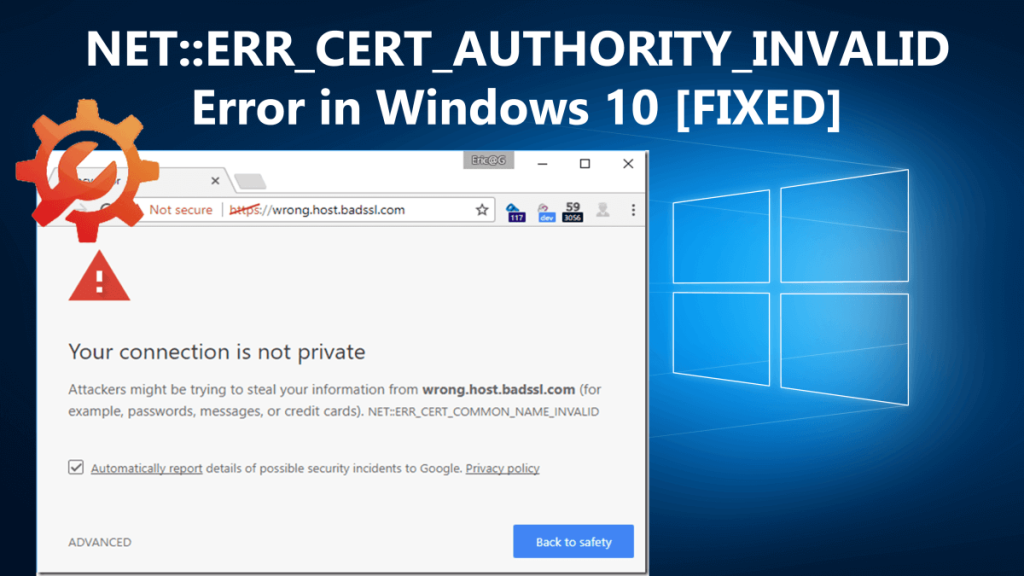
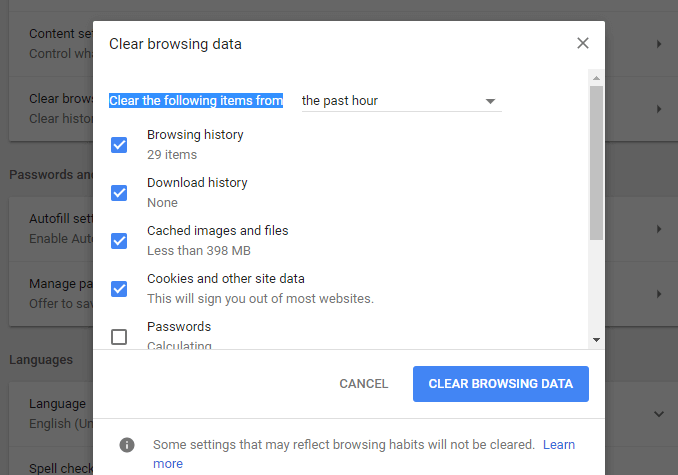
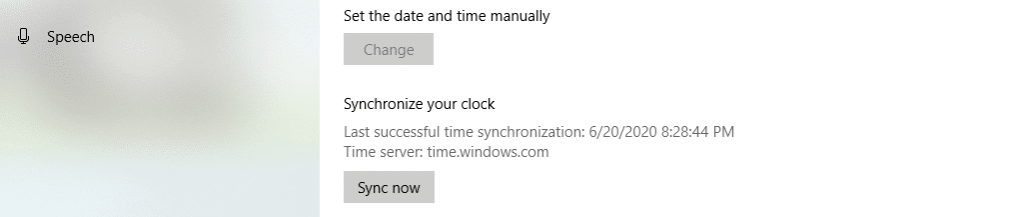
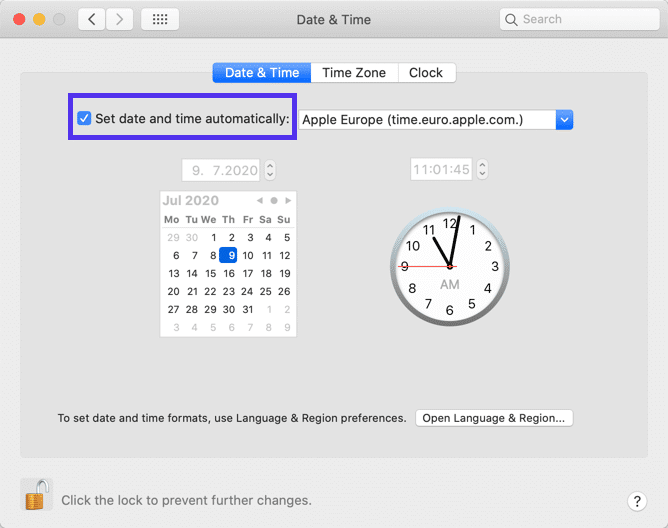
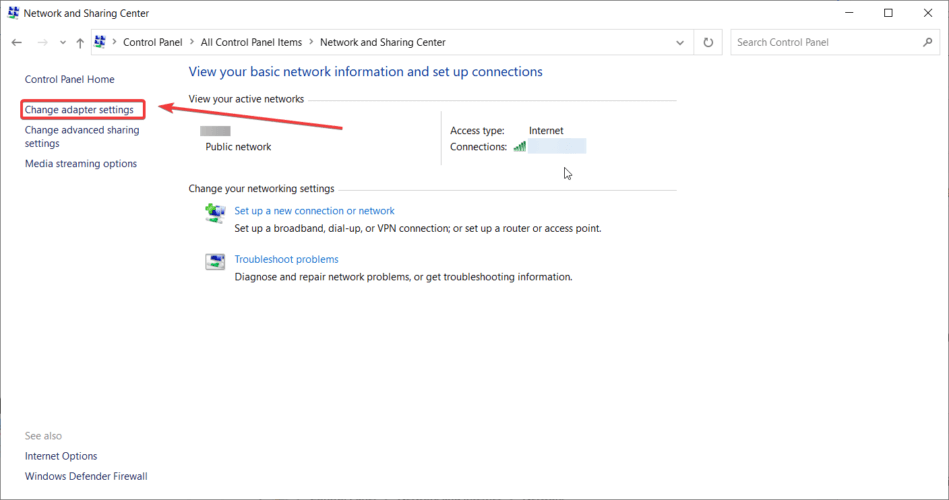
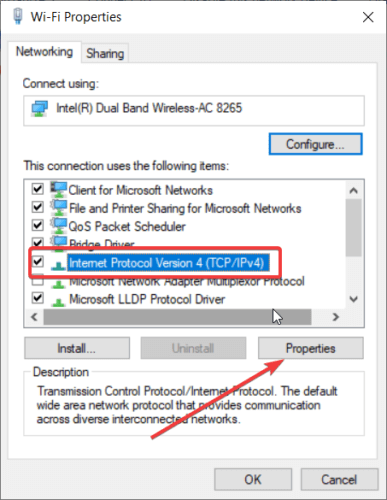
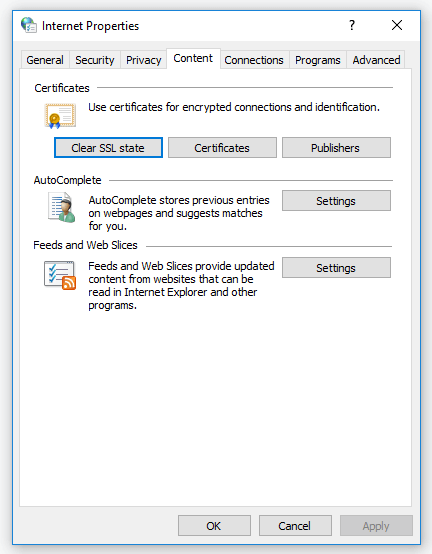


![[JAVÍTOTT] „A Windows előkészítése, ne kapcsolja ki a számítógépet” a Windows 10 rendszerben [JAVÍTOTT] „A Windows előkészítése, ne kapcsolja ki a számítógépet” a Windows 10 rendszerben](https://img2.luckytemplates.com/resources1/images2/image-6081-0408150858027.png)

![Rocket League Runtime Error javítása [lépésről lépésre] Rocket League Runtime Error javítása [lépésről lépésre]](https://img2.luckytemplates.com/resources1/images2/image-1783-0408150614929.png)



